قل وداعًا لتثبيت الخوادم المعقدة مع OpenVPN Cloud – حلاّ VPN الجيل القادم. باستخدام OpenVPN Cloud، يمكنك الاتصال بخدمة VPN كخدمة وتأمين اتصالك على السحابة. كل هذا دون عناء التثبيت والتكوين وإدارة الأجهزة والبرمجيات في الموقع.
في هذا البرنامج التعليمي، ستبدأ باستخدام OpenVPN Cloud وتتحكم في أمانك عبر الإنترنت.
تابع القراءة وبسط إعداد VPN الخاص بك دون التأثير على الأمان!
الشروط المسبقة
قبل أن تبدأ في هذا البرنامج التعليمي العملي، تأكد من أن لديك جهاز عميل للاتصال بـ OpenVPN Cloud (مثل الكمبيوتر المحمول أو الهاتف الذكي أو الجهاز اللوحي). يستخدم هذا البرنامج التعليمي نظام Windows 10 كجهاز عميل.
إنشاء حساب OpenVPN Cloud
نظرًا لأن OpenVPN Cloud يعتمد على الاشتراك، يجب أن تقوم بإنشاء حساب OpenVPN Cloud. عند إنشاء حساب السحابة الخاص بك، اختر خطة تلبي احتياجاتك وقم بتنشيط حسابك لاستخدام OpenVPN Cloud.
لإنشاء حساب OpenVPN Cloud، اتبع هذه الخطوات:
1. افتح متصفح الويب الذي تفضله، انتقل إلى موقع الويب الرسمي لـ OpenVPN Cloud، وانقر على ابدأ الآن، كما هو موضح أدناه، لإنشاء حساب.
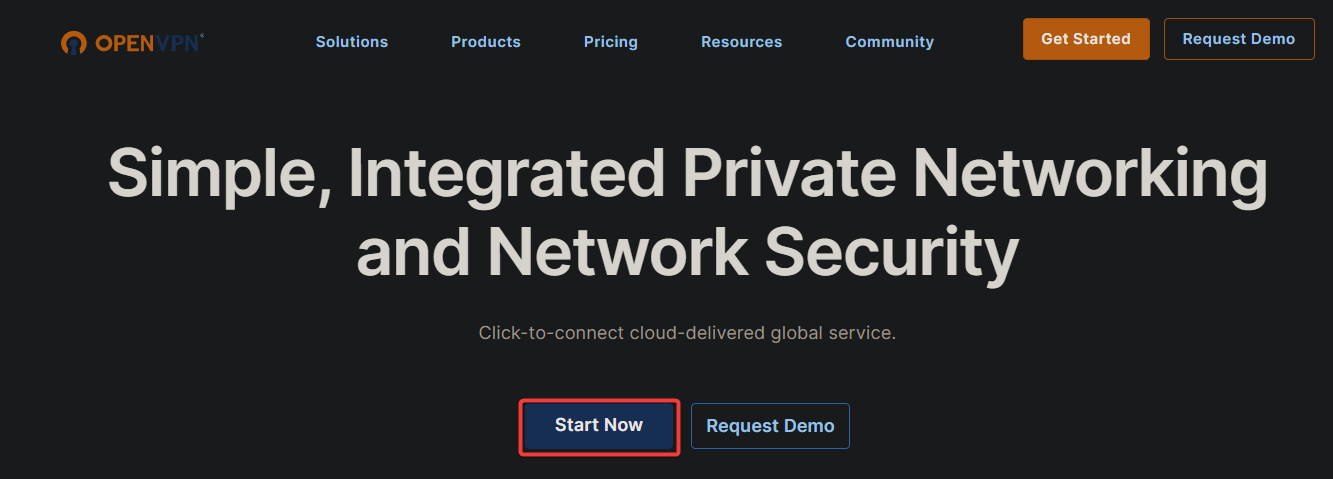
2. بعد ذلك، قدم عنوان بريدك الإلكتروني وانقر على أنشئ حسابك.
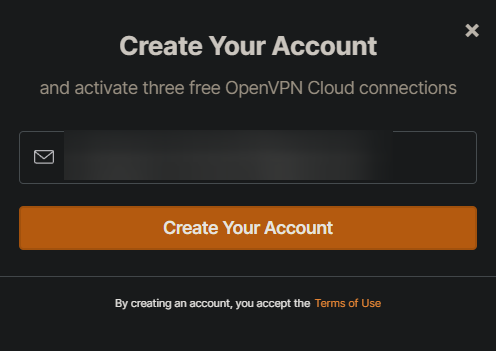
3. انقر على تأكيد بريدك الإلكتروني، وسيتم إرسال رسالة تحقق إلى العنوان الذي قدمته.
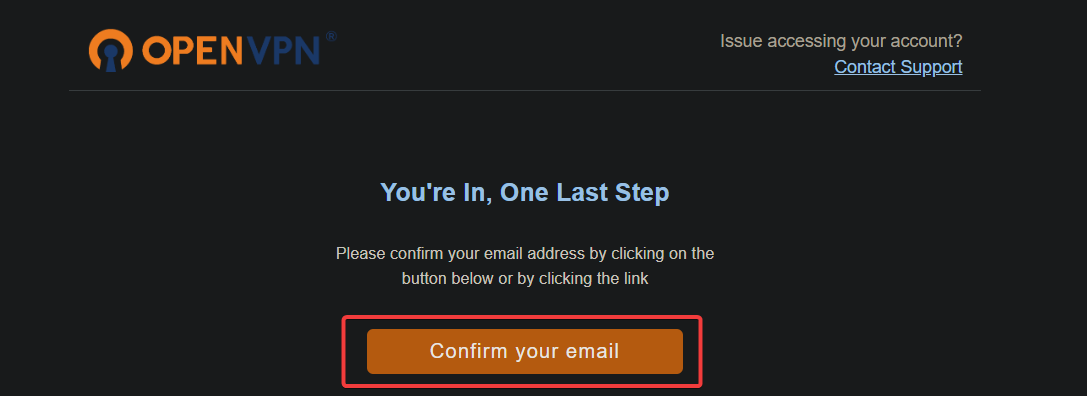
4. الآن، ابحث عن رسالة تسجيل الدخول إلى حساب OpenVPN عبر البريد الإلكتروني، وانقر على المتابعة لتأكيد عنوان بريدك الإلكتروني لحسابك في سحابة OpenVPN.
A new tab opens in your web browser where you must configure your account information (step five).
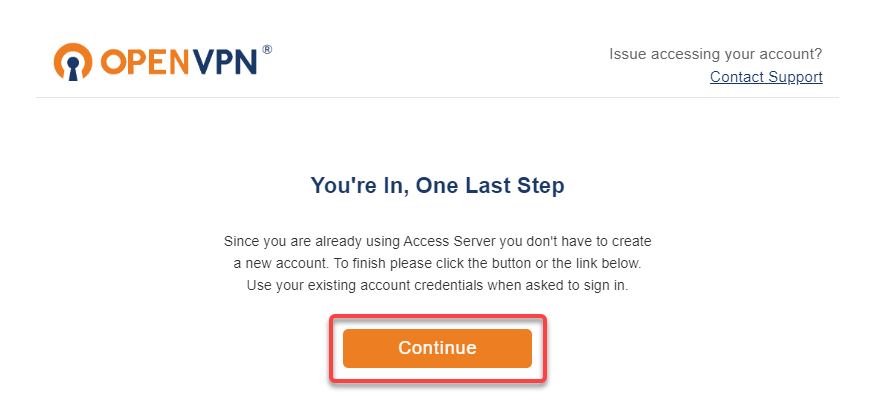
5. قدم كلمة مرور آمنة وتفاصيل أساسية حول حسابك، وانقر على المتابعة.
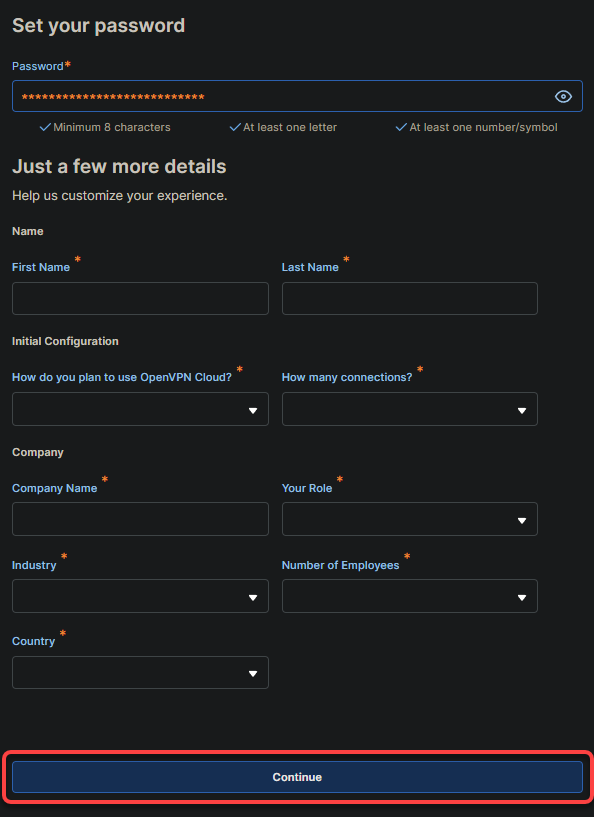
6. في الشاشة التالية، قدم هوية السحابة (مثال: openvpncloud123) لـ سحابة الخاصة على مستوى الشبكة الواسعة (WPC). WPC هو بنية سحابة خاصة افتراضية تستضيف وتديرها عن بعد OpenVPN Cloud. بالإضافة إلى ذلك، توفر WPC طريقة آمنة للوصول إلى موارد وبيانات سحابة OpenVPN وإدارتها.
تأكد من تدوين هوية السحابة الخاصة بك، حيث ستستخدمها للوصول إلى WPC الخاص بك، وانقر على التالي لتسجيل الدخول إلى WPC الخاص بك.
? يرجى ملاحظة أن هوية سحابتك لا يمكن تغييرها بمجرد تقديمها، وسيتم التعرف على WPC الخاص بك بواسطة المجال [YourCloudID].openvpn.com.

بعد تسجيل الدخول إلى WPC الخاص بك، سيتم توجيه متصفحك إلى الصفحة الافتراضية الحالة، كما هو موضح أدناه.
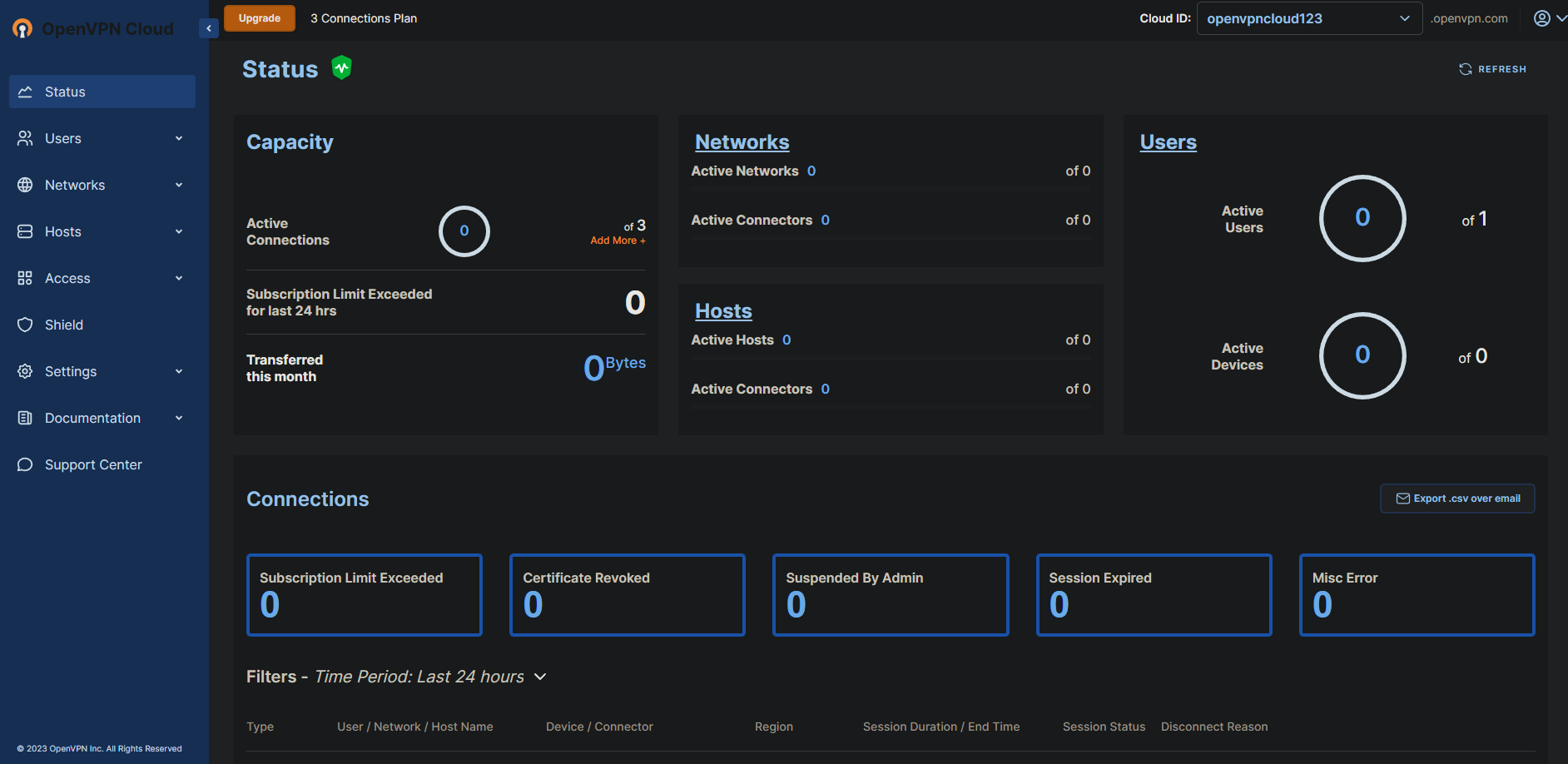
تمكين مرشح النطاق Cyber Shield
تتيح ميزة Cyber Shield في OpenVPN Cloud لك مراقبة وتصفية أسماء النطاقات التي يتصل بها العملاء المتصلون بـ WPC الخاص بك. في هذا البرنامج التعليمي، ستقوم بتمكين مراقبة مرشح النطاق. نتيجة لذلك، يحلل Cyber Shield كل اسم نطاق في استعلام DNS ويتحقق من الفئة المحتوى التي ينتمي إليها اسم النطاق.
إذا كان النطاق جزءًا من فئة محظورة، فلن يتم حل اسم النطاق، مما يمنع حركة المرور إلى الوجهة. تساعد هذه الميزة في حماية ضد المحتوى غير المرغوب فيه أو الخبيث ويمكن استخدامها لتنفيذ سياسات استخدام الإنترنت داخل منظمتك.
لتمكين تصفية نطاق Cyber Shield ، اتبع هذه الخطوات:
على WPC الخاص بك، انتقل إلى Shield (الجانب الأيسر)، واختر واحدة من مجموعة من مستويات الحماية، وانقر فوق تمكين لتمكين تصفية نطاق Cyber Shield لـ WPC الخاص بك.
تحجب كل من هذه المستويات حماية أنواعًا مختلفة من المحتوى:
- حماية أساسية – توفر تحكمًا أقل صرامة.
- المراقبة فقط – تراقب النطاقات المحددة في الفئات المحددة وقائمة الحظر ولكن لا تمنع حركة المرور أو تفرض أي قيود.
- عالية الإنتاجية – تحجب جميع المحتويات غير ذات الصلة بالعمل أو الإنتاجية.
ولكن يستخدم هذا البرنامج التعليمي مستوى حماية التصفح الآمن، الذي يحجب ما يلي:
- المحتوى ذو الصلة بالبالغين (18+) (المخدرات، الكحول، القمار، إلخ).
- أي محتوى يعتبر خبيثًا أو احتياليًا (اختراق الأمان، برامج ضارة، إلخ).
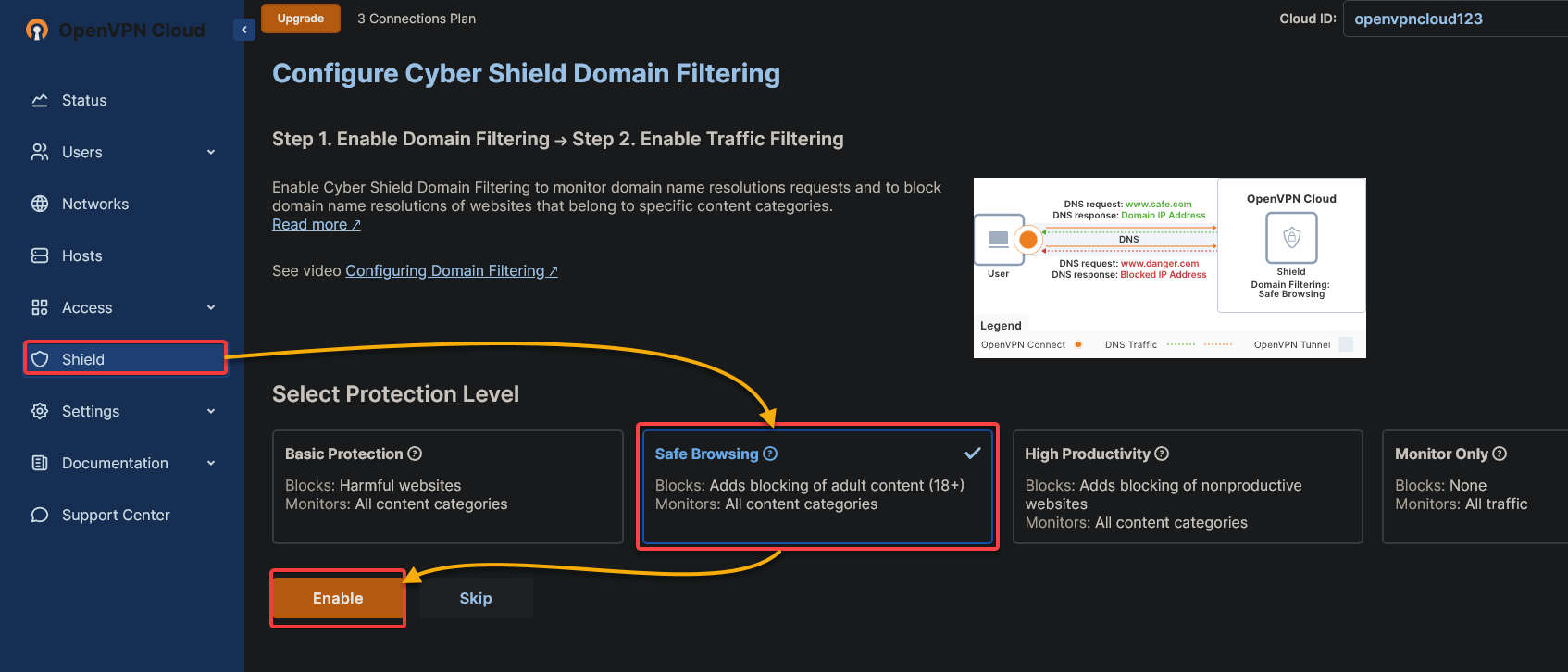
الآن، حدد الخيار الحرجة، المرتفعة والمتوسطة (IPS) في الصفحة التالية، وانقر فوق تمكين لتمكين نظام منع الاختراق (IPS). سيكتشف هذا النظام حركة المرور الخبيثة ويحجبها قبل دخول شبكتك.
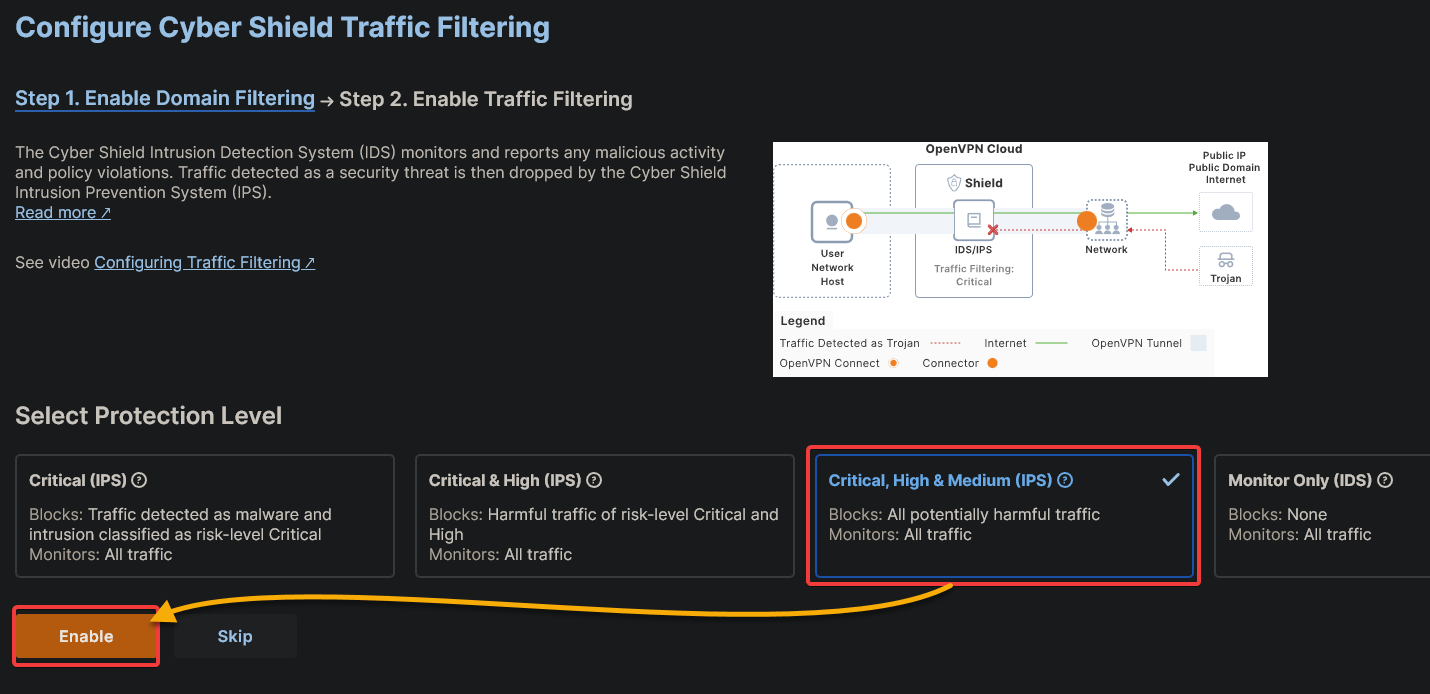
تحميل وتثبيت تطبيق OpenVPN Cloud Connect
تم تكوين تصفية نطاق Cyber Shield Domain Filtering، ولكن لا يزال عليك الاتصال بشكل آمن بـ OpenVPN Cloud الخاص بك من أي جهاز مدعوم. كيف؟ ستحتاج إلى تنزيل وتثبيت عميل OpenVPN Connect.
لتنزيل وتثبيت تطبيق OpenVPN Cloud Connect، اتبع هذه الخطوات:
1. انتقل إلى Get Connected (اللوحة اليسرى) تحت التوثيق، وانقر على شعار منصة التفضيل الخاصة بك لتنزيل عميل OpenVPN Cloud Connect المتوافق مع جهازك.
يستخدم هذا البرنامج التعليمي عميل Windows.
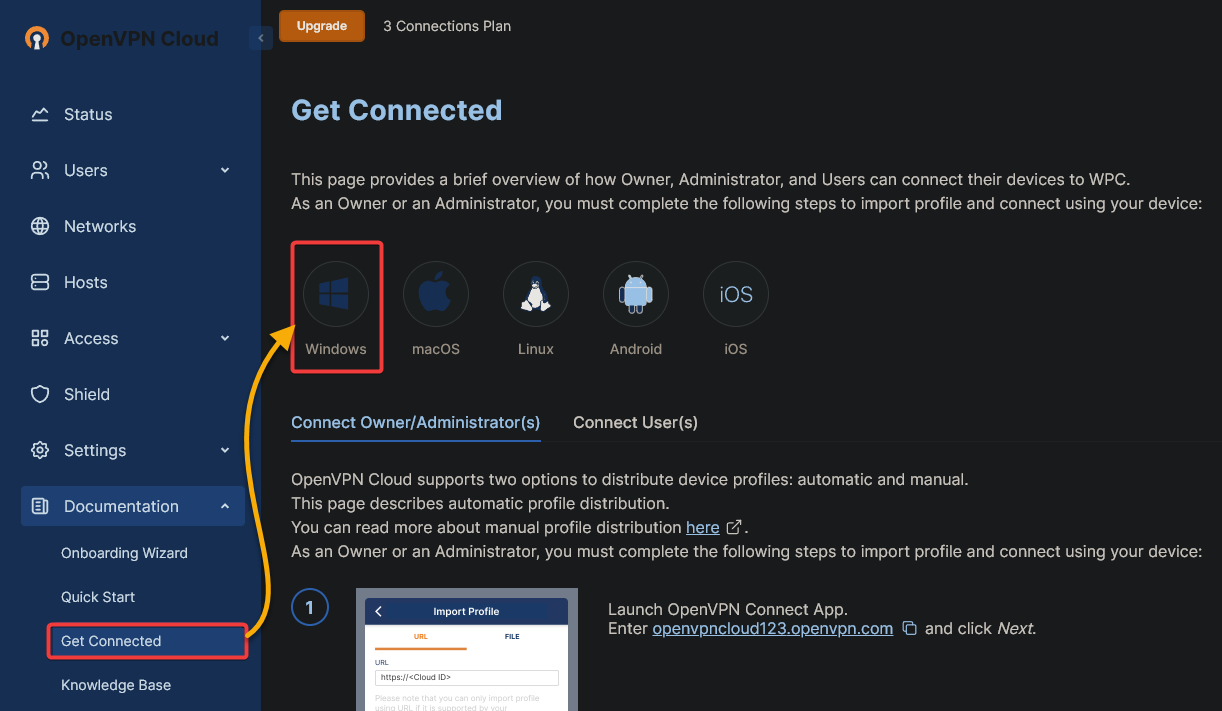
2. بمجرد التنزيل، قم بتشغيل المثبت، ويفتح معالج تثبيت OpenVPN Connect (الخطوة الثالثة).
3. في الصفحة “مرحبًا”، انقر على التالي للمتابعة في عملية التثبيت.
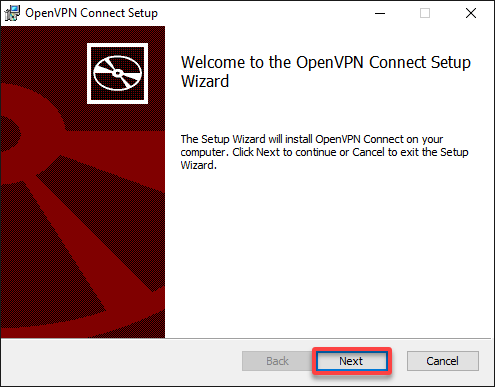
4. بعد ذلك، حدد الخانة في الأسفل لقبول اتفاقية الترخيص، وانقر على التالي.
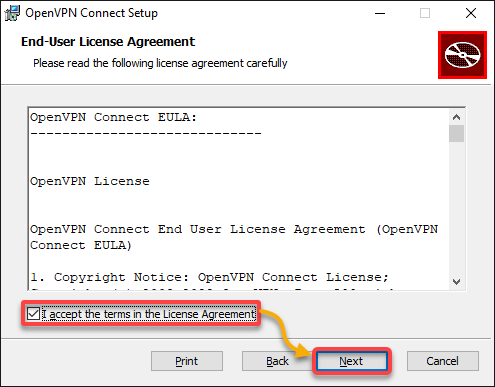
5. الآن، انقر فوق تثبيت لبدء عملية التثبيت.
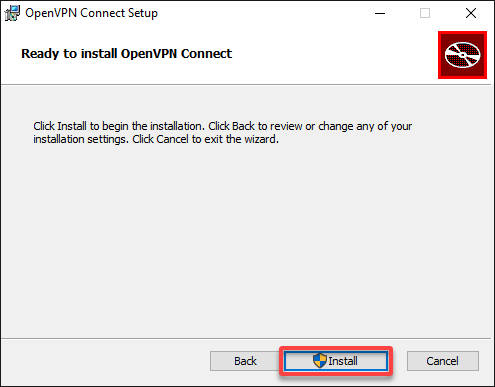
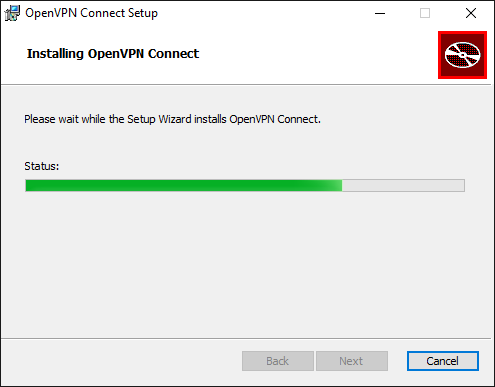
6. بمجرد اكتمال التثبيت، انقر فوق إنهاء لإغلاق معالج الإعداد.
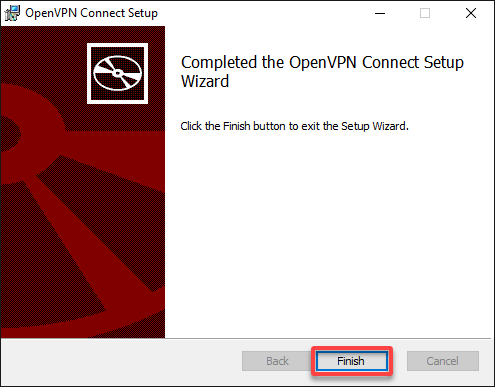
الاتصال بـ OpenVPN Cloud
الآن بعد أن قمت بتثبيت تطبيق OpenVPN Cloud Connect، حان الوقت لاختبار ما إذا كان OpenVPN Cloud الخاص بك يعمل. ولكن أولاً، سيتعين عليك استيراد ملف تعريفك إلى عميل OpenVPN Connect.
للاتصال بـ OpenVPN Cloud الخاص بك، اتبع الخطوات التالية:
1. قم بتشغيل عميل OpenVPN Connect.
إذا كنت قد قمت بتثبيت عميل OpenVPN Connect لأول مرة، سيتم فتح العميل تلقائيًا بعد التثبيت.
2. بعد ذلك، انقر على موافق للموافقة على جمع البيانات واستخدامها والاحتفاظ بها.

3. اقرأ التحديثات، وانقر على موافق للمتابعة.
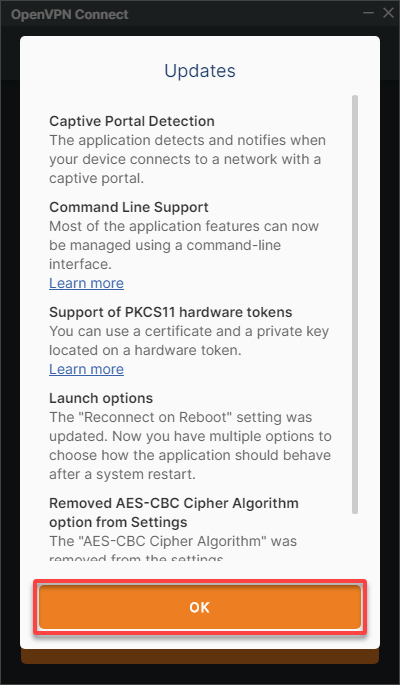
4. الآن، انتقل إلى علامة التبويب URL تحت استيراد الملف الشخصي، واملأ عنوان URL الخاص بـ OpenVPN Cloud في الشكل [YourCloudID].openvpn.com، وانقر على التالي.
تأكد من استبدال [YourCloudID] بمعرف السحابة الذي لاحظته في الخطوة الأخيرة من قسم “إنشاء حساب OpenVPN Cloud”.
يشير هذا العنوان URL إلى عنوان خادم OpenVPN Cloud الذي ستتصل به.
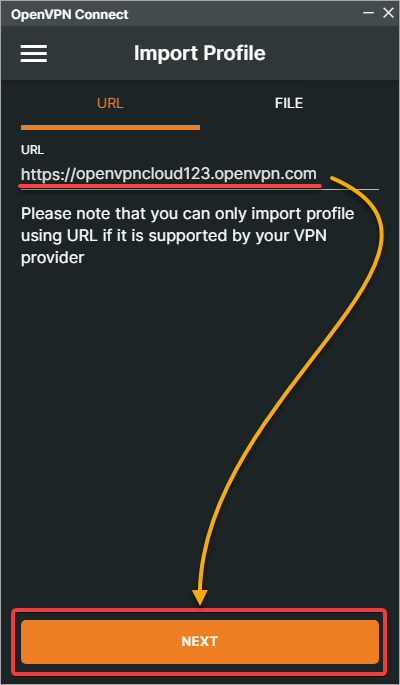
5. قم بتقديم بيانات اعتماد حسابك في OpenVPN Cloud، وانقر على تسجيل الدخول للمصادقة على الاتصال.
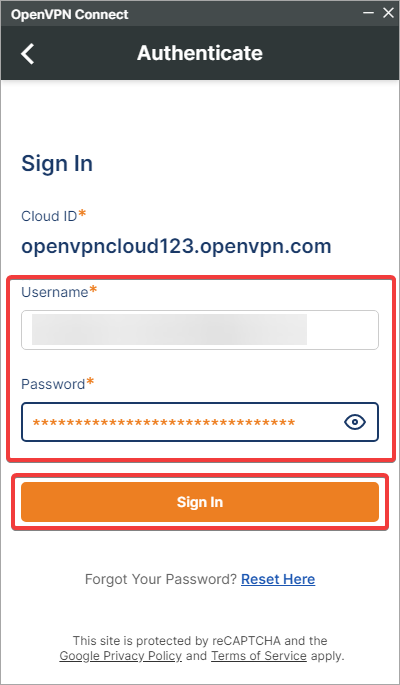
6. بعد ذلك، حدد منطقة من القائمة، كما هو موضح أدناه، للاتصال بالشبكة الافتراضية الخاصة. يقدم OpenVPN مجموعة متنوعة من المناطق للاختيار من بينها، بما في ذلك شمال أمريكا، جنوب أمريكا، أوروبا، آسيا، وأوقيانوسيا.
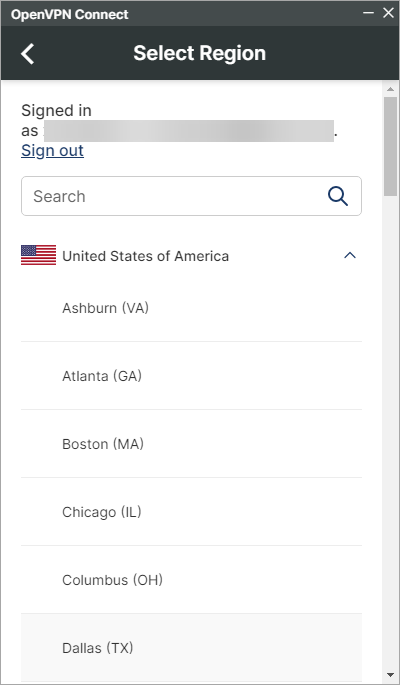
7. بمجرد اختيارك للمنطقة، انقر على الاتصال لبدء الاتصال.
سيقوم العميل بإنشاء اتصال آمن بـ OpenVPN Cloud عبر المنطقة المحددة.
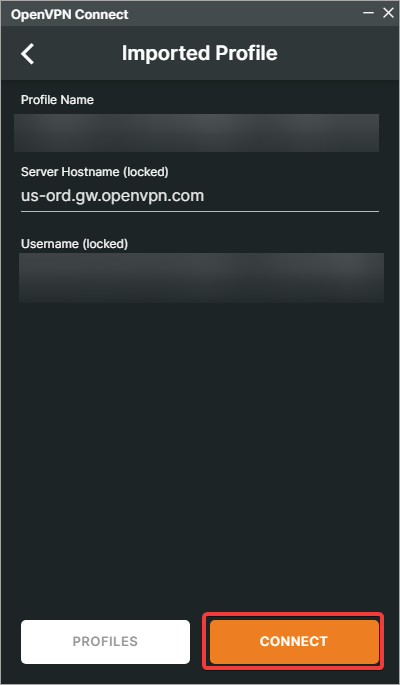
إذا نجحت العملية، سترى شاشة مماثلة، كما هو موضح أدناه، تشير إلى أنك متصل الآن بالشبكة الافتراضية الخاصة.
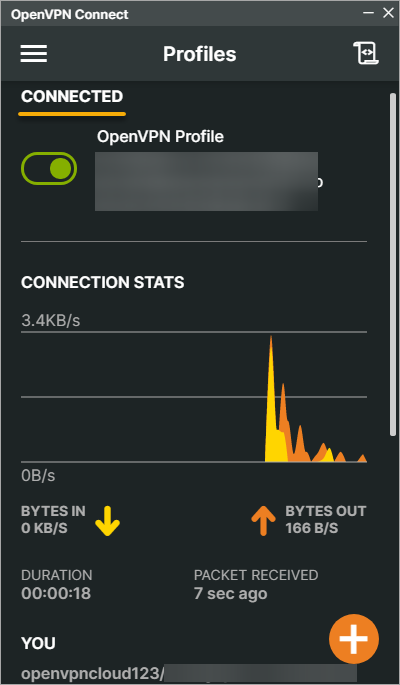
8. قم بزيارة موقع يحتوي على محتوى ذي صلة بالكبار، مثل drugs-test-domain.openvpn.com، لاختبار ما إذا كانت فلترة النطاق لدرع السيبرانية تمنع الوصول إليها.
أدناه، يمكنك رؤية أن الصفحة غير قابلة للوصول حيث تم حظرها.
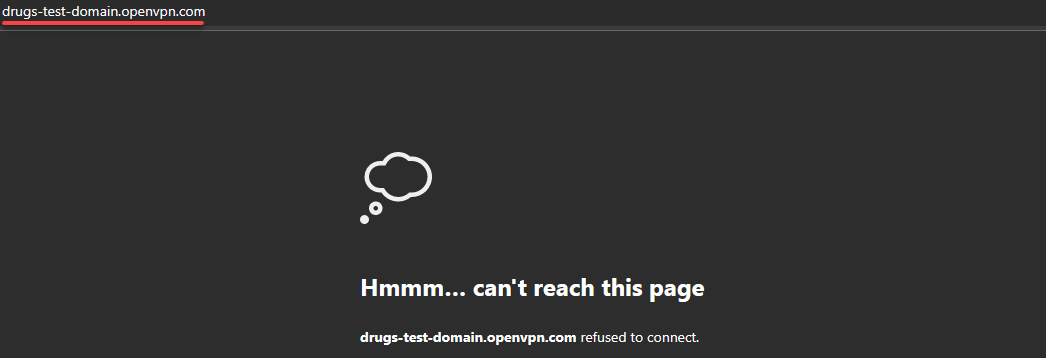
9. في النهاية، انتقل مرة أخرى إلى صفحة فلترة النطاق لدرع السيبرانية لرؤية تفاصيل الطلب الذي تم حظره.
كما يمكنك رؤية أدناه، تعرض الصفحة تاريخ ووقت الطلب الذي تم حظره.
تهانينا! لقد أضفت بنجاح طبقة من الأمان إلى شبكتك عبر OpenVPN Cloud.
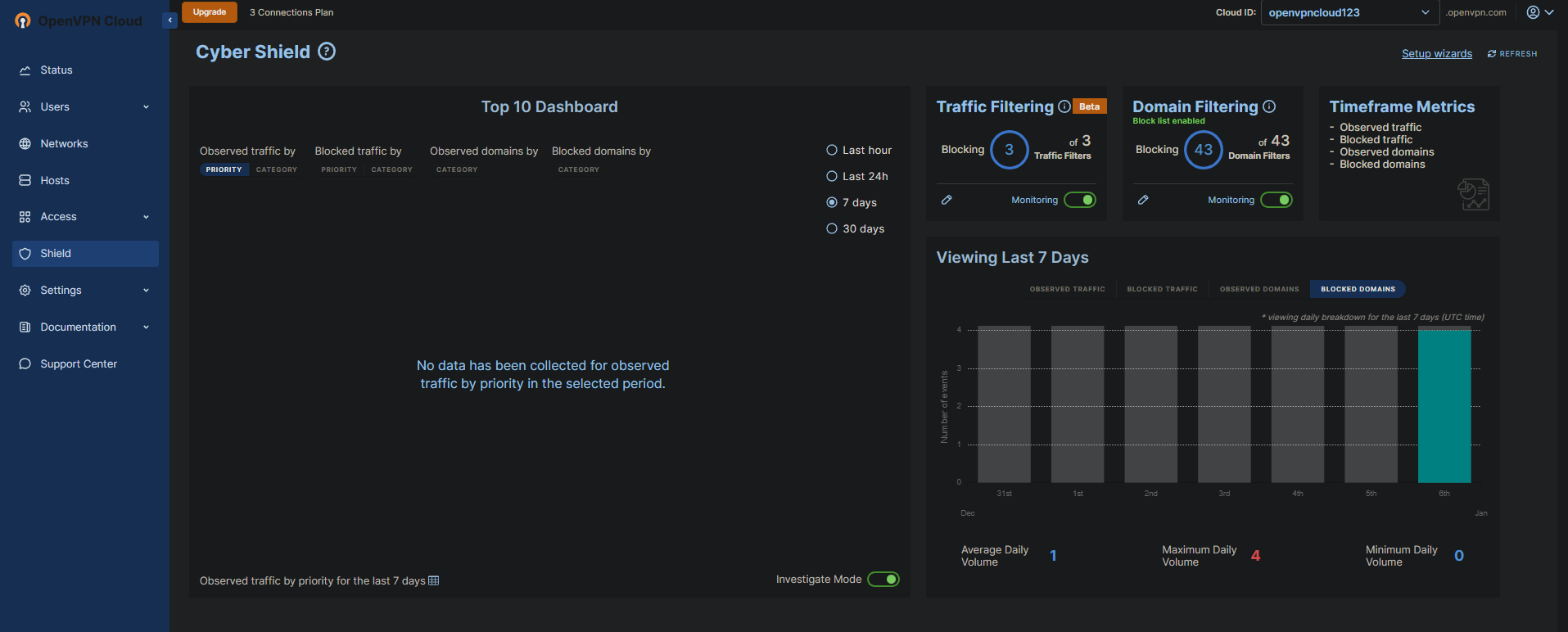
الاستنتاج
A cloud-based VPN solution like OpenVPN Cloud can help secure your network and protect against malicious attacks. And in this tutorial, you learned how to enable Cyber Shield Domain Filtering to block unwanted sites/content. You have successfully connected to your OpenVPN Cloud and verified your VPN works as intended.
في هذه النقطة، يمكنك بسهولة إعداد واستخدام OpenVPN Cloud لحماية شبكتك وضمان أمان بياناتك. ولكن لماذا لا تكتشف كل الميزات والقدرات الأخرى لـ OpenVPN Cloud؟ ربما تبدأ في تكوين شبكة AWS VPC في OpenVPN Cloud للوصول بأمان إلى موارد AWS الخاصة بك؟













